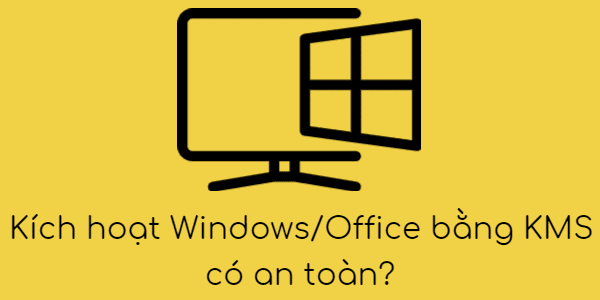Microsoft 365 và Office 2019 là 2 phần mềm văn phòng hỗ trợ đắc lực trong công việc khi sử dụng với bản quyền chính hãng.
Vậy một câu hỏi mà nhiều người đặt ra là làm thế nào để tự cài đặt và kích hoạt sau bản quyền của Microsoft 365 và Office 2019 khi đã mua?
Vâng, bài viết này sẽ hướng dẫn các bạn cách cài đặt và kích hoạt một cách chi tiết nhất !
Sườn nội dung
#1. Hướng dẫn cài đặt Microsoft 365
Bước 1. Bạn truy cập vào địa chỉ này:
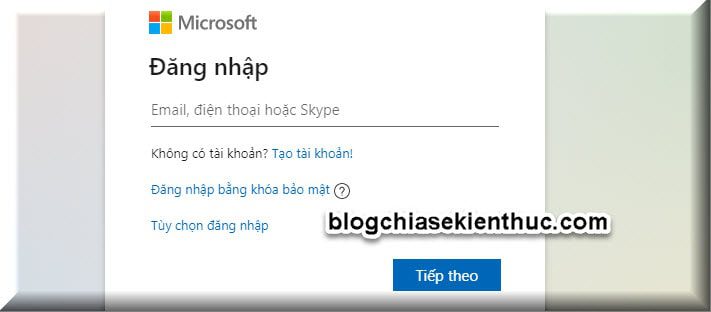
Sau đó các bạn hãy thực hiện đăng nhập nếu đã có tài khoản Microsoft, còn nếu chưa có thì chọn Tạo tài khoản để tiến hành tạo tài khoản Microsoft trước, sau đó mới quay lại đăng nhập.
Bước 2. Tại đây, các bạn tải về phiên bản phù hợp với thiết bị mà bạn đang sử dụng.
+) Để tải và cài đặt trên máy tính Windows hoặc MacOS thì bạn nhấn Cài đặt Office

Hoặc:
+) Còn để tải và cài đặt cho thiết bị di động Android, iOS thì bận nhấn Tải các ứng dụng Office dành cho thiết bị di động nhé.

Bước 3.
+) Đối với thiết bị di động: Sau khi cài đặt xong, bạn chỉ cần mở ứng dụng vừa cài lên => rồi đăng nhập và sử dụng thôi.
+) Đối với máy tính: Bạn mở file vừa tải về lên và nháy đúp chuột vào file đó để tiến hành cài đặt, quá trình cài đặt nhanh hay chậm tùy thuộc vào tốc độ mạng của bạn.
=> Sau khi quá trình cài đặt hoàn tất, máy của bạn sẽ được cài đặt đầy đủ các phần mềm trong bộ Office như: Word, Exel, PowerPoint, Outlook,…
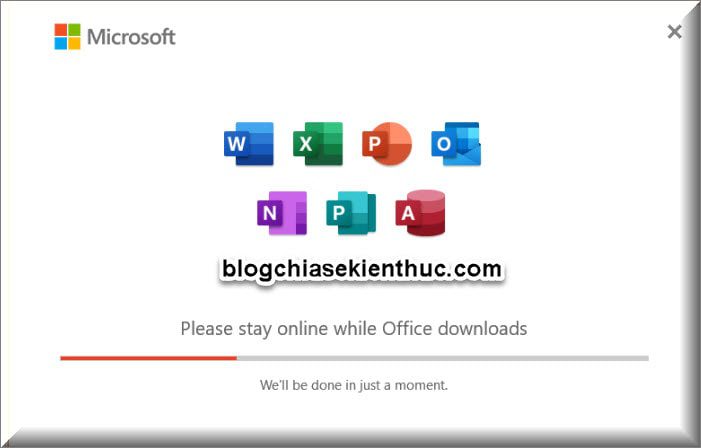
Bạn cũng có thể tham khảo chi tiết hơn và nhận hỗ trợ, khắc phục sự cố tại: Trang hỗ trợ Microsoft.
#2. Kích hoạt key bản quyền cho Office 2019/2021 Bind
Bước 1. Truy cập vào địa chỉ: https://microsoft365.com/setup. Sau đó bạn hãy đăng nhập bằng tài khoản Microsoft của bạn.
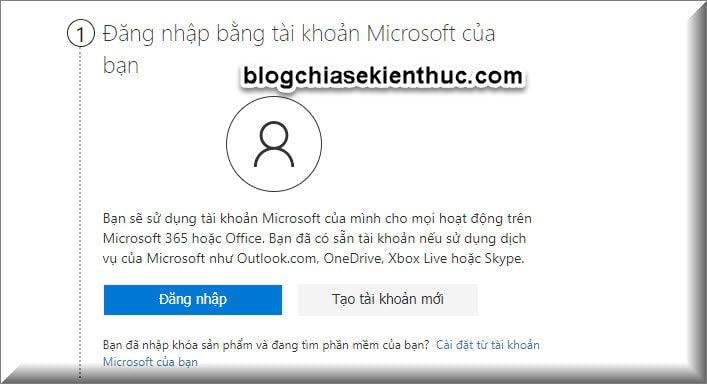
Bước 2. Nhập key bản quyền mà bạn đã mua (bao gồm 25 ký tự bao gồm chữ và số).
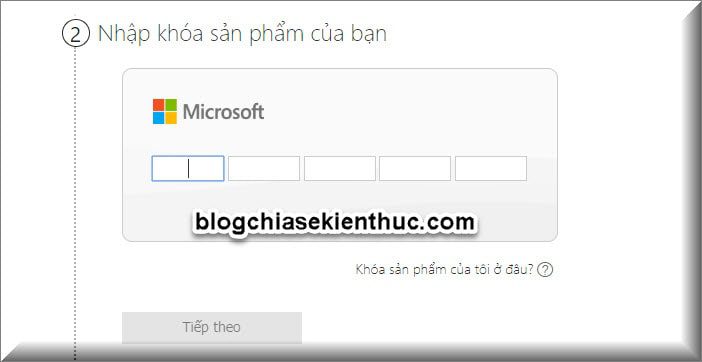
Địa chỉ mua key bản quyền giá rẻ:
https://shop.blogchiasekienthuc.com/office/
Sau khi nhập xong, nếu key đúng, bạn hãy nhấn vào nút Tiếp theo để tiếp tục <key bên dưới là demo các bạn nhé :D>
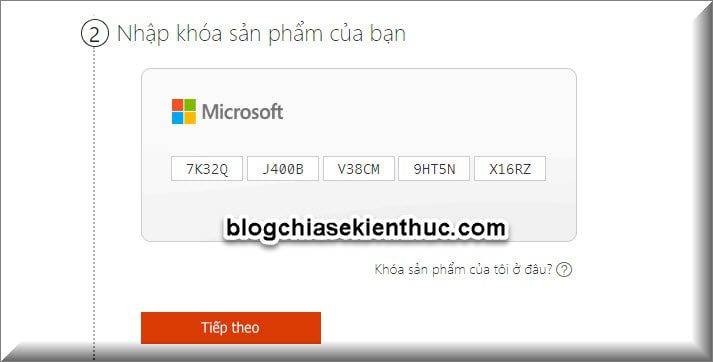
Bước 3. Nhấn Tiếp theo để hoàn tất quá trình kích hoạt key bản quyền và tải phần mềm (bỏ qua bước Tải ứng dụng này nếu bạn đã tải và cài đặt trước đó nhé).
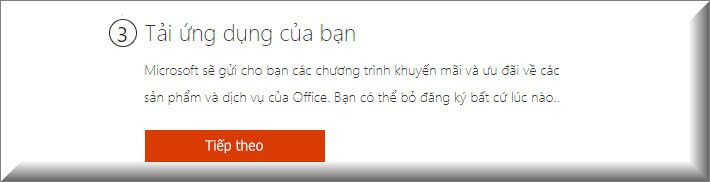
Okey, vậy là xong rồi đó, bây giờ thì bạn có thể mở Word, Excel… ra để sử dụng được rồi 🙂
#3. Lời Kết
Như vậy là trong bài viết này mình đã hướng dẫn rất chi tiết cho bạn cách cài đặt và kích hoạt Microsoft 365 và Office 2019 trên máy tính và smartphone rồi nha.
Hãy sử dụng bản quyền để trải nghiệm sự mượt mà vượt trội của nó nha các bạn >.<
Kiên Nguyễn – Blogchiasekienthuc.com